电脑摄像头打不开怎么办。
2017-03-10
电脑与手机都是聊天工具的搭载平台,网友们都喜欢通过视频与天南地北的亲朋好友们聊天互动,但偶尔也会出现一些很尴尬的情况,电脑摄像头打不开。那么究竟电脑摄像头打不开是为什么呢?小编为大家整理了有关电脑摄像头打不开的解决方法。
电脑摄像头打不开的解决方法:
在计算机上右击,选择“管理”:
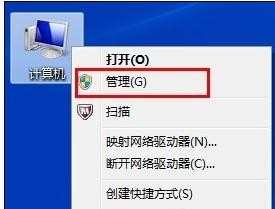
单击“设备管理器”,然后选择图像设备下的摄像头设备,单击上方的“启用”按钮:

稍等片刻,即可启用成功。启用成功若不可用,可以尝试重启计算机:

驱动精灵安装驱动
主流的摄像头都是系统默认的驱动即可启用的,即常说的免驱动摄像头。如果没法使用,说明主板没有识别摄像头,尝试升级主板驱动即可:。
下载安装驱动精灵212,并运行:

依次单击“驱动程序”,主板下的“下载”,耐心等待下载完成:

单击“安装”:

在新打开的窗口上单击“是”,进入下一步:
耐心等待安装完成,并单击“下一步”:
如果提示是否安装设备,请选择“安装”:

根据需要,选择是否重启计算机,然后单击“完成”:

重启电脑后,即可使用摄像头了。
摄像头自身问题审查
连接摄像头到电脑上,如果摄像头的指示灯亮,表示摄像头的供电没问题:

连接摄像头到别的电脑上,如果工作正常,表示摄像头没问题,否则,请更换摄像头: